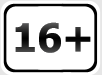На страницах нашего журнала мы довольно часто рассказываем о продукции компании Пульсар, продукцию эта полюбилась нашим охотникам и стрелкам, прежде всего своим качеством и оптимальной ценой. Многие устройства давно и прочно заняли полагающиеся им ниши в снаряжении охотников. Довольно часто в описании тех или иных приборов упоминается возможность их подключения по WiFi. Как оказалось не все читатели понимают важность, нужность и интересность этой функции и многие ей совсем не пользуются, и очень зря.
Такой вывод можно сделать из вопросов которые к нам приходят, вот некоторые из них:
Расскажите, пожалуйста, зачем, а главное как использовать возможность подключение приборов компании Пульсар по WiFi.
Зачем нужна программа Stream Vision и как ее установить?
Могу ли я в стационарном режиме использовать тепловизор Аксион? И другие варианты.
Что же давайте разбираться по порядку:
Прежде всего надо заметить что возможность подключения по WiFi имеют практически все электронные приборы компании Пульсар, это тепловизоры, прицелы тепловизоры, электронные прицелы и другие именно электронные приборы. Связываться эти приборы могут только по WiFi и только с устройствами под управлением Android 4.4. и выше; iOS 12, а это большинство смартфонов и планшетов. К сожалению подключение приборов к компьютеру не предусмотренно.
Для подключения необходимо скачать и установить разработанную компанией Yukon Advanced Optics Worldwide специальную программу Stream Vision, именно при помощи ее осуществляется подключение приборов. После подключения вы получите самые широкие возможности по управлению прибором со своего смартфона или планшета. А именно:
• Мобильный видоискатель
Используйте свой смартфон в качестве удаленного видоискателя для прибора ночного видения или тепловизора.
• Дистанционное управление Удаленное
изменение настроек вашего устройства. Изменяйте настройки изображения, настраивайте интерфейс устройства и управляйте работой устройства.
• Видео и фото рекордер
Создавайте фото и видео одним касанием значка и сохраняйте их на своем устройстве Yukon Pulsar.
• Платформа для обмена
Загружайте фото и видео со своего устройства для наблюдения на смартфон или планшет. Транслируйте свои видео или делитесь фотографиями в Интернете, покажите друзьям свои захватывающие моменты.
• Обновление прошивки
Stream Vision помогает проверить наличие новой прошивки для зарегистрированных в приложении устройств. . Он также помогает установить обновление прошивки для тепловизоров или цифровых устройств ночного видения, когда они подключены к смартфону или планшету.
• Обнаружение движения
Смартфон в сочетании с тепловизором или цифровым прибором ночного видения можно использовать в качестве камеры видеонаблюдения с обнаружением движения.
• Платформа Livestream
Видеосигнал от цифрового прибора ночного видения или тепловизора можно транслировать в интернет-сервисы через смартфон.
• Баллистический калькулятор
Баллистический калькулятор позволяет рассчитывать поправки на прицеливание в зависимости от параметров патрона, расстояния до цели, угла возвышения, погодных условий – атмосферного давления, влажности, скорости и направления ветра.
Как видно из описания вы не просто видите через прибор, но и можете управлять и даже записывать видео и фото на свой смартфон, кроме того это дает возможность установить прибор и наблюдать через него за местностью находясь в удалении от места наблюдения или в укрытии.
Особенно ценно то что программа является универсальной, и один раз разобравшись с ней вы сможете управлять и работать с любым прибором компании Пульсар.
• Для подключения вашего смартфона или планшета к электронному прибору нужно выполнить ряд шагов:
• Активируйте Wi-Fi на своем приборе Pulsar. Пиктограмма Wi-Fi в строке статуса начнет мигать, а затем рядом с ней появится вопросительный знак.
• Активируйте Wi-Fi в настройках вашего смартфона. Не обращайте внимания на сообщения “слабый сигнал” и “нет подключения к Интернету”, если такие появятся на дисплее телефона.
• Убедитесь в том, что пароль в приборе Pulsar совпадает с тем, который вы вводите. Пароль по умолчанию 12345678.
• Выберите сеть с именем вашего устройства Pulsar (содержит имя прибора и 4 последние цифры его серийного номера) в вашем телефоне. • • Нажмите кнопку «Подключиться».
• Пиктограмма Wi-Fi с вопросительным знаком в строке статуса прибора сменится на пиктограмму с символом телефона. Это означает, что ваш телефон подключен.
• Запустите Stream Vision на своем телефоне. Все пиктограммы в главном меню (включая видоискатель) должны быть активными.
После этого вы получите доступ к прибору и сможете работать.
У такой возможности масса положительных сторон, она дает возможность, в реальном времени, видеть то что видит наблюдатель с прибором, записывать это и анализировать. Наблюдать в прибор могут несколько человек, но надо помнить что одновременно подключить к прибору можно только один смартфон. Возможно контролировать правильность прицеливания и корректность работы стрелка, это так же бывает полезно особенно на этапе обучения. Кроме того можно обновлять программное обеспечение прибора, что так же бывает очень полезно.
Логотип программы Stream Vision
Как мы видим функция подключения прибора по WiFi крайне полезна и если вы ее не использовали, стоит задуматься и начать использовать. Если же вы только планируете использовать эту функцию надеемся что эта статья была для вас полезна.